Mit tegyél, ha nem tudsz? PDF fájlok szerkesztése? A PDF konvertálása TXT-ként a PDF-fájlok szerkesztésének egyik módszere lehet. Néhány felhasználó megjegyezte, hogy túl nehéz konvertálni a PDF fájlokat TXT formátumba. Ha igénye van a PDF-fájl szerkesztésére, akkor valószínűleg meg szeretné tudni, hogy miként lehet a PDF-t TXT-re konvertálni.
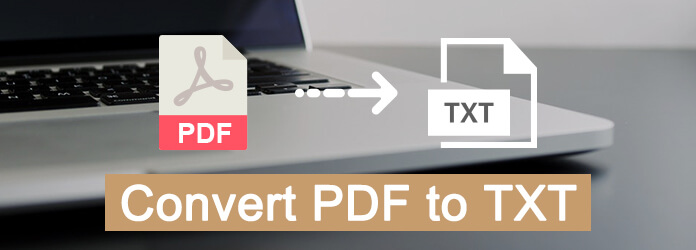
Szerencsére a következőkben felsorolunk 6 hatékony módszert, amelyek segítenek a PDF konvertálásában TXT-re. A cikk a Video Converter Ultimate, az Acrobat és 4 online módszert tartalmazza. Csak olvassa el ezeket a módszereket, és kapjon részletes információkat a cikkből.
PDF Converter Ultimate egy professzionális PDF konverter, amely képes PDF-fájlokat TXT-re konvertálni könnyedén. Megtekintheti a PDF fájlok előnézetét is, és kötegelt konverziót vehet fel a PDF fájlokhoz. Sőt, többnyelvű PDF fájlokat konvertálhat különböző formátumokba, és kivonhat szöveget a PDF-ből az OCR technológiával. Itt található a PDF-fájlok TXT-fájlokba történő átkódolásának részletes folyamata.
1 lépés Töltse le és telepítse a PDF Converter Ultimate legújabb verzióját, ezután elindíthatja a PDF fájlok TXT-re konvertálására szolgáló programot.

2 lépés Kattintson az "Fájl (ok) hozzáadása" gombra a PDF fájlok kiválasztásához a programba. Miután megkapta a kívánt fájlokat, rákattinthat a „Megnyitás” elemre a PDF fájlok importálásához.

3 lépés Válassza ki a "Kimeneti formátum" -t TXT formátumban a legördülő listából, amelyen a fájlokat PDF formátumban szerkesztheti. Kattintson a "PDF" gombra a PDF fájlok konvertálásának megkezdéséhez.
Bővített felvétel: PDF konvertálása Word-re
Ha professzionális PDF-től TXT-konverterrel szeretné tudni a PDF-fájlokat TXT-re konvertálni, akkor ez az Adobe automatikusan az OCR szoftver az Acrobat programban nagyon ajánlott. Ilyen módon lehetővé teszi a beolvasott PDF-fájlok azonnali szerkeszthetővé konvertálását az Acrobat automatikus OCR-szoftverével. És egyszerűen elvégezheti a következő részletes lépéseket a PDF TXT formátumra konvertálásához ezzel a programmal.
1 lépés Töltse le ezt az automatikus OCR szoftvert az Acrobat alkalmazásban az Adobe hivatalos webhelyéről. Kipróbálhatja az ingyenes próbaverziót, vagy csak meg is vásárolhatja ezt a programot.
2 lépés Nyissa meg azt az PDF fájlt, amelyet TXT formátumba kíván konvertálni az Acrobat alkalmazásban.
3 lépés Kattintson a jobb oldali panelen található PDF szerkesztés eszközre. Ezután az Acrobat automatikusan alkalmazza az OCR néven ismert optikai karakterfelismerést a PDF-fájljára, és konvertálja ezt a fájlt egy teljesen szerkeszthető másolatba.
4 lépés Most rákattinthat a szerkeszteni kívánt elemre, és elkezdi gépelni. Miután elvégezte az összes dolgot, válassza a Fájl gombot, majd kattintson a Mentés másként gombra. Miután megadta az új nevet a konvertált TXT fájlnak, sikeresen konvertálja a PDF fájlt TXT fájlba.
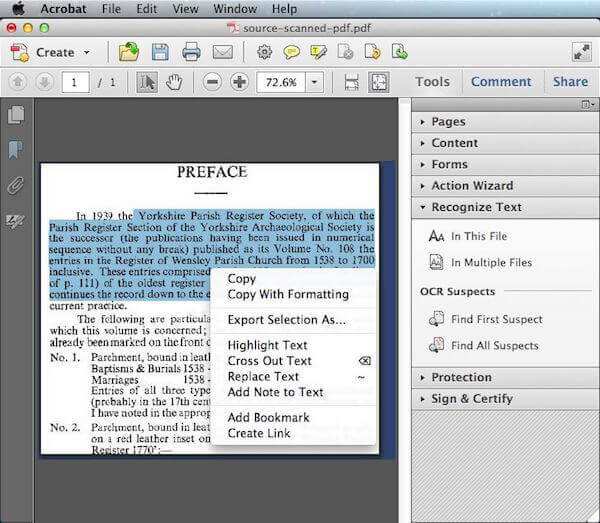
Annak érdekében, hogy a PDF-fájlt TXT-ként konvertálhassa online, a konvertálás befejezéséhez választhatja a PDF-ből a Szöveg online konvertert. Ez online PDF - TXT A konverter legfeljebb 20 PDF fájlt tölthet fel. De van néhány nem kívánt hirdetés ezen a weboldalon. Ha nem érdekli ezeket a hirdetéseket, ez egy jó online PDF-TXT konverter.
1 lépés Mindenekelőtt nyissa meg a böngészőt a számítógépen, majd keressen PDF-re-Text konverterre, vagy keressen rá a pdftotext.com linkre is.
2 lépés Kattintson a "FÁJLOK FELTÖLTÉSE" gombra, majd kiválaszthat akár 20 PDF fájlt, amelyeket konvertálni szeretne. Vagy húzza át a fájlokat.
3 lépés Várja meg, amíg az átalakítási folyamat befejeződik. Ezután töltse le az eredményeket akár fájlként, akár csak kattintson a "MINDEN LETÖLTÉSE" gombra az összes konvertált fájl egyszerre megjelenítéséhez.
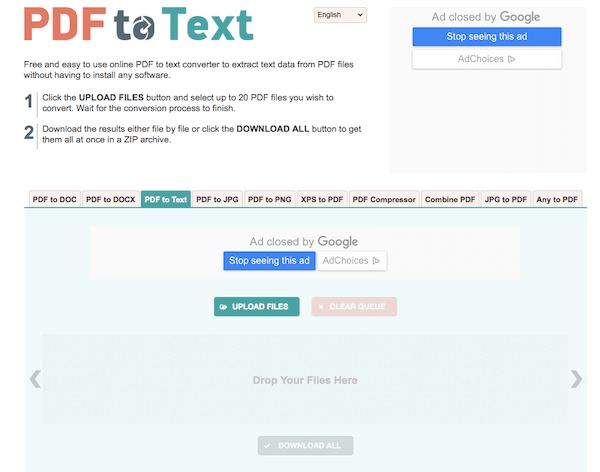
A konvertálás befejezéséhez használhatja a Zamzar online PDF-TXT konvertert is. Ez egy ingyenes és biztonságos online konverter, amelyből néhány lépésben egyszerűen konvertálhat fájljait más formátumra. A feltöltendő fájlok száma korlátozott.
1 lépés Nyissa meg a Zamzar online PDF-TXT konvertert a böngészőjével. Ezután válassza a konvertálni kívánt PDF fájlokat vagy URL-t a Fájlok kiválasztása elemre kattintva. Vagy csak húzza át a fájlokat.
2 lépés Válassza ki a TXT-t kimeneti formátumként a konvertáláshoz a fájlok konvertálása: listába.
3 lépés Írja be e-mail címét, ahová konvertált fájlokat szeretne kapni.
4 lépés Először el kell fogadnia az átalakítási feltételeket. Ezután kattintson a Konvertálás gombra, hogy elkezdje a PDF konvertálását TXT-re.
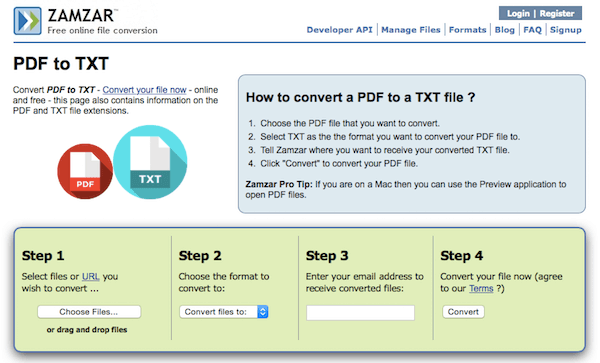
Egy másik online PDF-tól TXT-átalakítót szeretnénk ajánlani Önnek Convertio. Ez egy könnyen használható online konverter, amellyel könnyen megszerezheti a TXT fájlt. De vannak hirdetések az oldalon. Lehet, hogy feliratkozhat ezeknek a hirdetéseknek a eltávolítására. És tudnia kell, hogy a maximális fájlméret 100 MB.
1 lépés Keresse meg a Convertio PDF to TXT Converter alkalmazást a számítógép böngészőjén.
2 lépés A számítógépről kattintson a PDF-fájlra az online konverterhez. Fájlokat is feltölthet a Dropboxból, a Google Drive-ból, URL-ről, vagy egyszerűen húzza át és dobhatja le ezen az oldalon.
3 lépés Láthatja ezt a PDF-től a TXT-átalakítóhoz már beállított PDF-t bemeneti formátumként, és TXT-t kimeneti formátumként.
4 lépés Csak indítsa el ezt a konvertálást, és mentheti a konvertált fájlokat a Dropboxba vagy a Google Drive-ba.
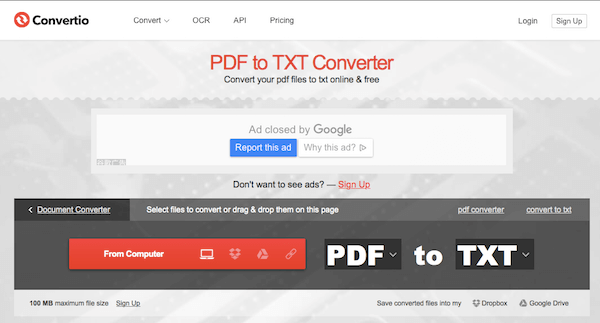
Használatát is javasoljuk Online-Convert konvertálni a PDF-t TXT-re. A webhelyen megadhatja az opcionális beállításokat, ahogyan szeretné. De el kell tolerálnia néhány nem kívánt hirdetést.
1 lépés Keresse meg ezt az online konvertálást böngészőjével.
2 lépés Töltse fel a konvertálni kívánt PDF fájlt az aljára kattintva és a számítógépről választva. A TXT-re konvertálni kívánt PDF fájl URL-jét is megadhatja, vagy a Google Drive-ból választhat.
3 lépés Beállíthatja az opcionális beállításokat a kívánt módon, például használhatja az OCR-t és a forrásnyelvet.
4 lépés Miután megerősítette, hogy megérti és elfogadja a PDF to TXT konverter feltételeit, megengedheti, hogy a konvertálás megkezdéséhez kattintson a fájl konvertálása elemre.
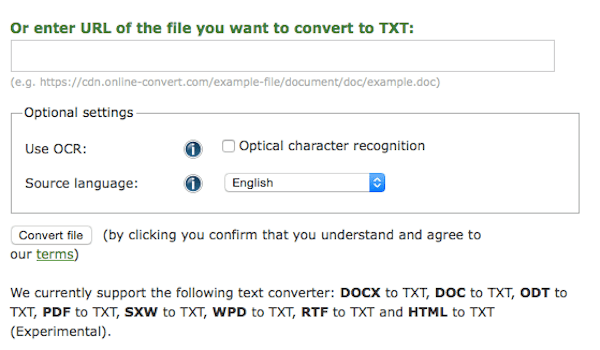
A cikkben javasolt legjobb módszerekkel olyan könnyű lehet a PDF konvertálása TXT-re. Ha professzionálisan szeretné elvégezni ezt az átalakítást, akkor kiválaszthatja az első PDF-tól TXT-konvertert, majd az útmutató útmutatása szerint elindíthatja a folyamatot. A PDF fájlt konvertálhatja TXT-re is online, ha nem kíván letölt szoftvert. Remélem, kaphat valami hasznosat ebben a cikkben.